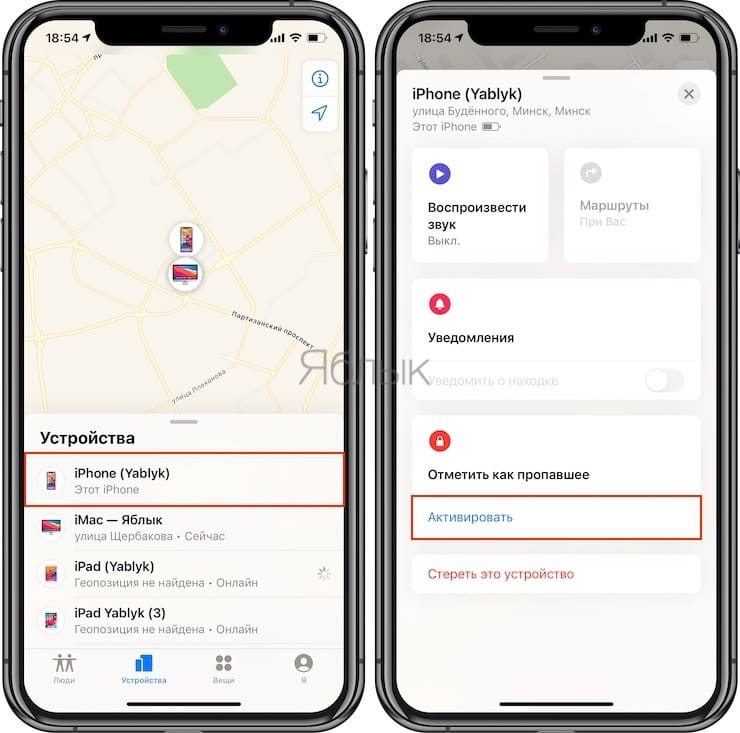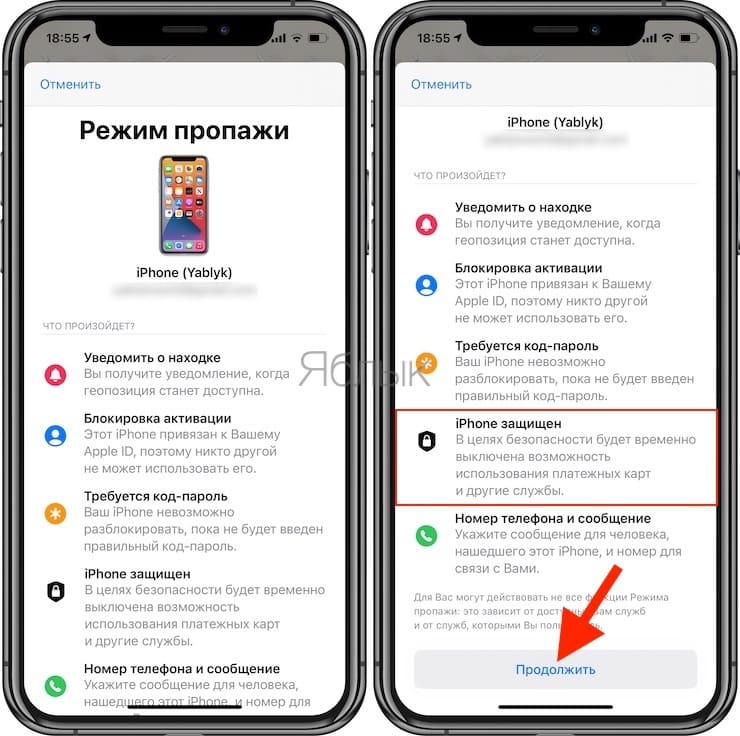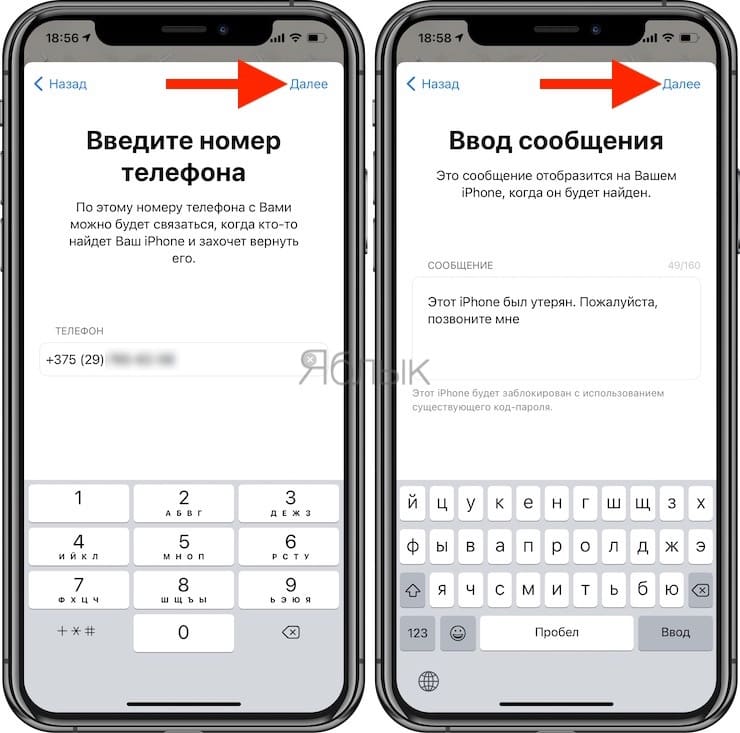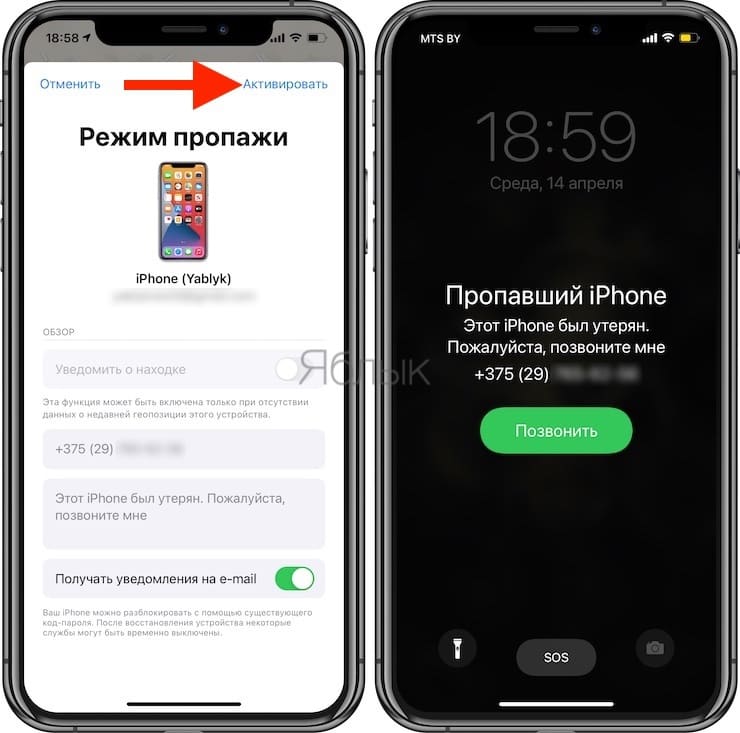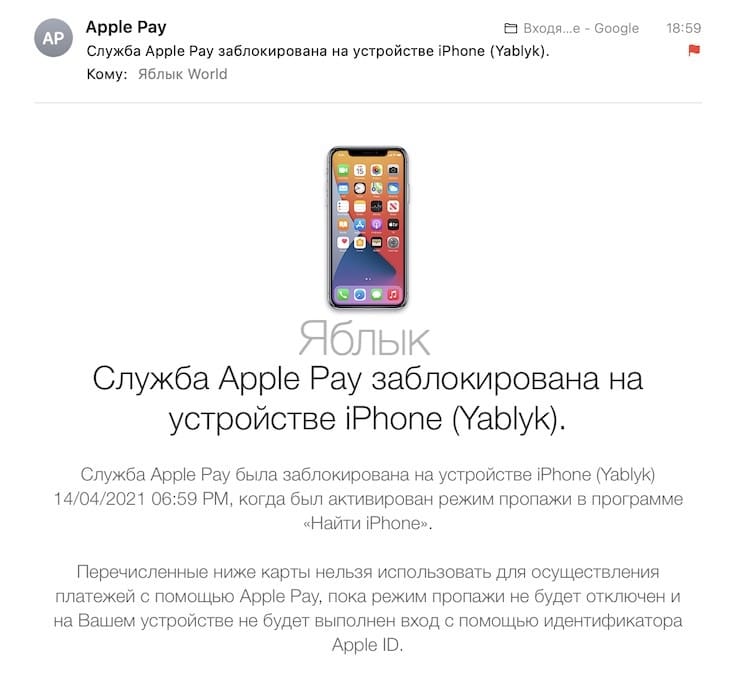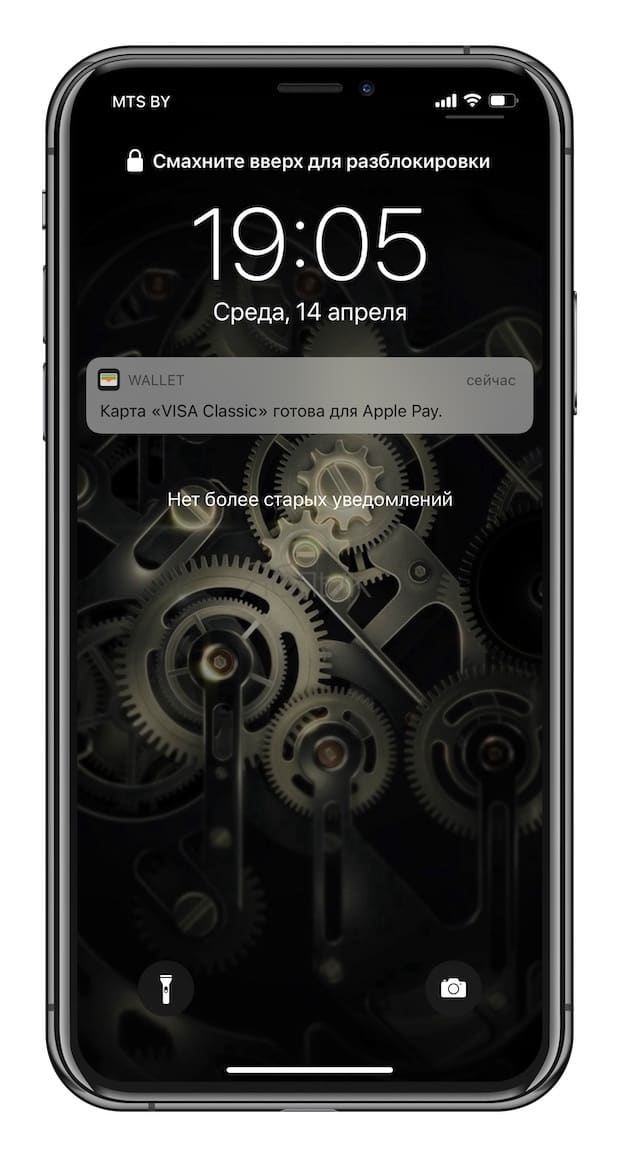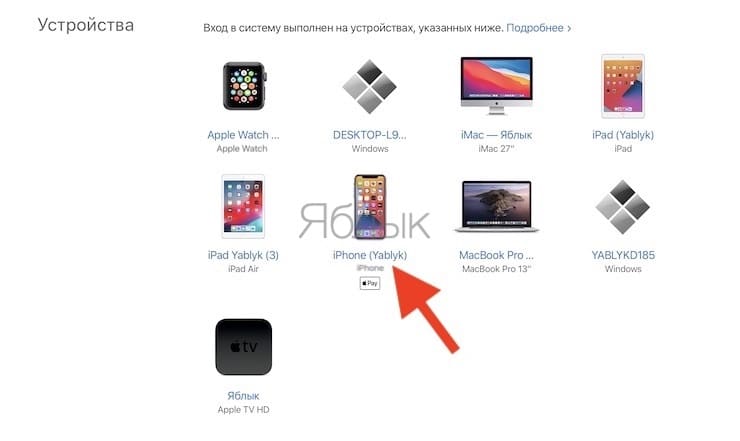- Как удаленно отключить Apple Pay после утери iPhone или Apple Watch
- Зачем вообще отключать Apple Pay?
- Использование приложения Локатор для отключения Apple Pay (способ 1)
- Использование веб-сайта Apple ID для удаления данных карты (способ 2)
- Защитите информацию о вашей кредитной карте
- Что происходит, когда iPhone находится в режиме пропажи
- iPhone будет заблокирован
- Уведомления отключены
- Звонки
- Службы геолокации включены удаленно
- Платежи приостановлены
- Включен режим низкого энергопотребления
- Защитите свой iPhone
- Как разблокировать iPhone, на котором включен режим пропажи
- 1. Отключить режим на iPhone
- 2. Восстановить доступ к Apple ID
- 3. Отключение режима пропажи
Как удаленно отключить Apple Pay после утери iPhone или Apple Watch
Можно не сомневаться в безопасности платежной системы Apple Pay, но ее придется отключить, если ваш iPhone или Apple Watch пропадут. Такое случается, а ведь в устройстве хранится информация о вашей кредитной карте. И хотя сервис Apple Pay защищен с помощью Face ID (Touch ID) и предварительно установленным пользовательским паролем, что делает практически невозможной трату ваших денег, остается небольшой риск получения злоумышленником доступа к финансовой информации. Именно поэтому рекомендуется на всякий случай деактивировать Apple Pay на всех украденных или пропавших без вести устройствах Apple. Мы расскажем, как это можно сделать.
Зачем вообще отключать Apple Pay?
Apple максимально стремится к конфиденциальности данных и безопасности пользователей, то же самое относится к функции Apple Pay. Apple Pay – это безопасный способ совершения платежей, поскольку его практически невозможно использовать без вашего пароля, Touch ID или биометрических данных Face ID. Более того, полная информация о вашей кредитной карте не хранится локально на вашем устройстве.
Но поскольку хакеры постоянно ищут новые способы обойти защиту, лучше отключить Apple Pay, чтобы быть уверенным в невозможности стороннего доступа к вашим средствам. К счастью, Apple сделала возможным удаленно стереть все данные кредитной карты и отключить функцию Apple Pay.
Проделать это можно двумя способами.
Использование приложения Локатор для отключения Apple Pay (способ 1)
Если у вас есть другие устройства Apple, подключенные к приложению Локатор, вы можете использовать их для отключения Apple Pay на украденном или пропавшем устройстве. Вот что вам следует делать:
1. Запустите приложение Локатор.
2. Нажмите на потерянное устройство и прокрутите вниз в поисках Отметить как пропавшее. Нажмите на кнопку «Активировать», расположенную чуть ниже.
3. Затем нажмите «Продолжить», чтобы подтвердить свой выбор.
4. Затем нажмите «Активировать» в правом верхнем углу экрана.
После активации Режима пропажи на почту придет письмо от Apple с сообщением о блокировке Apple Pay:
Если же у вас нет другого устройства Apple, то вы можете перейти на сайт iCloud.com/find, войти в систему, используя свой Apple ID, и уже оттуда активировать режим пропажи.
После этого все карты, добавленные в Apple Pay на этом устройстве, будут удалены. И не волнуйтесь, вы по-прежнему сможете физически пользоваться этими банковскими картами. А когда вы найдете потерянное устройство, подтвердите его вводом пароля, Apple Pay будет автоматически повторно активирована.
Использование веб-сайта Apple ID для удаления данных карты (способ 2)
Этот вариант идеально подходит, если вы хотите удалить свои кредитные карты с определенного устройства без активации режима пропажи. В таком случае выполните следующие действия:
1. Перейдите на apple.com и войдите в свою учетную запись. Затем просмотрите страницу своей учетной записи Apple ID.
2. Прокрутите вниз, чтобы увидеть все устройства, которые используют вашу учетную запись Apple ID.
3. Нажмите на устройство, с которого вы хотите удалить свои кредитные карты.
4. Щелкните «Удалить карту».
5. Появится всплывающее окно с вопросом, уверены ли вы в этом решении. Щелкните «Удалить» для подтверждения.
После того, как вы это сделаете, под выбранной кредитной картой вы увидите «Ожидает удаления». Через пару минут кредитная карта исчезнет с вашего устройства. Но если вам посчастливится вернуть обратно свой iPhone или Apple Watch, то придется повторно ввести всю информацию о кредитной карте.
Защитите информацию о вашей кредитной карте
Оба описанных выше метода являются отличными вариантами для предотвращения пользования посторонним лицом функцией Apple Pay на украденном устройстве Apple. Пометка вашего устройства утерянным или целенаправленное удаление данных кредитной карты с пропавшего устройства — отличные способы убедиться, что никто другой не использует ваши данные Apple Pay в своих целях.
Если вы еще не создали учетную запись Apple ID, вам обязательно нужно это сделать. Ее можно использовать не только для удаленного удаления данных кредитной карты с вашего устройства, но и для множества других целей: загрузки музыки, звонков FaceTime, использования iCloud и многого другого.
Источник
Что происходит, когда iPhone находится в режиме пропажи
Без сомнения, потеря смартфона — болезненный опыт, который пережил по крайней мере каждый второй (лишь поверхностное предположение). Помимо потери денежных вложений, существует также риск потери личной информации в случае смартфон украден или пропал без вести. К счастью, у производителей смартфонов есть различные инструменты, которые помогут пользователям восстановить пропавшее устройство. Для Apple перевод устройства в режим утери — один из способов восстановить потерянный iPhone или iPad.
Для начала, Apple позволяет пометить iPhone или iPad как потерянный с помощью приложения «Найти меня», если вы подозреваете, что ваше устройство пропало или украдено. Теперь, когда ты активировать функцию «Пометить как утерянные», ваш смартфон автоматически перейдет в режим пропажи. Этот режим блокирует ваше устройство удаленно, отображает на экране настраиваемое сообщение и делает ваш телефон непригодным для использования тем, кто его взял.
Когда ваш iPhone находится в режиме пропажи, ваш номер телефона отображается на экране блокировки. Это позволяет любому, кто найдет ваше пропавшее устройство, связаться с вами. Если он был украден, Lost Mode упрощает отслеживание вашего iPhone в режиме реального времени. В разделах ниже мы выделяем некоторые вещи, которые происходят, когда iPhone находится в режиме пропажи.
iPhone будет заблокирован
Это первое, что происходит при активации режима пропажи на iPhone. Apple удаленно заблокирует ваше устройство, делая его непригодным для использования, пока вы или кто-либо другой не разблокируете его с помощью пароля. Если вы случайно или просто из любопытства перевели свой iPhone в режим пропажи, вы можете отключить его, просто введя пароль устройства.
Но если кто-то еще получит ваш iPhone в руки, ему также придется разблокировать его с помощью пароля. Если они не знают пароль, устройство останется заблокированным с вашей контактной информацией на экране.
Режим пропажи также временно отключает биометрическую аутентификацию вашего iPhone (Face ID, Touch ID). Это дополнительная мера безопасности, гарантирующая, что iPhone можно будет разблокировать или восстановить только при вводе пароля, который более безопасный — введено.
Уведомления отключены
Активация режима блокировки на вашем iPhone также (временно) отключает уведомления. Это означает, что уведомления / звуки из ваших приложений отключены. Точно так же уведомления не будут отображаться на экране блокировки. Будильники также временно отключены.
Звонки
С iPhone в режиме блокировки можно делать только три вещи.
- Разблокируйте устройство с помощью пароля.
- Внимательно изучите контактную информацию на экране блокировки (если есть) и свяжитесь с владельцем устройства с другого телефона.
- Совершайте и принимайте звонки.
Apple позволяет iPhone в режиме блокировки принимать звонки (мобильные и FaceTime), чтобы владелец устройства мог общаться с тем, у кого есть пропавший iPhone. С другой стороны, для исходящих вызовов iPhone в режиме блокировки может выполнять вызовы только на номер, добавленный в сообщение на экране блокировки при настройке режима блокировки.
Службы геолокации включены удаленно
Службы геолокации включаются удаленно, когда iPhone находится в режиме блокировки, чтобы помочь вам отслеживать местоположение пропавшего устройства. Если службы определения местоположения были отключены до того, как устройство пропало, Apple (временно) принудительно включит службы определения местоположения iPhone, чтобы вы могли легко отслеживать его текущее местоположение в режиме реального времени.
Когда вы находите свой iPhone и вводите его пароль, отключается режим блокировки и службы определения местоположения.
Платежи приостановлены
Когда вы активируете режим блокировки на своем iPhone, вы даете Apple понять, что кто-то украл ваш iPhone. Вот как это понимает Apple. Чтобы ваши деньги были недоступны для тех, у кого есть ваш iPhone, Apple Pay будет временно приостановлена. Следовательно, действие всех кредитных или дебетовых карт, подключенных к Apple Pay, также приостановлено.
Приостановление только временное; вы можете использовать Apple Pay и подключенные карты, когда режим блокировки отключен.
Заметка: Вам может потребоваться войти в систему с вашим Apple ID, чтобы возобновить использование Apple Pay и заблокированных карт.
Включен режим низкого энергопотребления
Конечно, недостающие устройства можно зарядить, но вы не можете гарантировать, что у того, кто найдет ваш телефон, есть зарядное устройство. Вот почему Apple автоматически включает режим низкого энергопотребления на любом iPhone (или iPad) в режиме блокировки. Apple делает это, чтобы продлить срок службы батареи пропавшего устройства, тем самым давая владельцу больше времени для его отслеживания. Или больше времени, чтобы связаться с тем, у кого пропало устройство.
Режим низкого энергопотребления и режим блокировки отключаются после разблокировки устройства с помощью пароля.
Защитите свой iPhone
Если ваш iPhone украден или пропал без вести, вы можете перевести его в режим пропажи. с помощью другого iPhone или ПК. Все, что вам нужно сделать, это войти в свою учетную запись iCloud и удаленно активировать режим пропажи на устройстве. Если у iPhone не было пароля до того, как он был украден / пропал без вести, вам потребуется его создать.
Следующий:
Apple ID составляет основу многих приложений и сервисов Apple. Что происходит с приложениями и службами, когда вы выходите из Apple ID на своем iPhone? Мы объясним все это в руководстве по ссылке ниже.
Источник
Как разблокировать iPhone, на котором включен режим пропажи
Павел спрашивает в фейсбуке:
Ситуация неприятная, выход есть.
1. Отключить режим на iPhone
Изначально режим пропажи отключается вводом пароля разблокировки на устройстве.
Если пароль неизвестен или его забыли, придется восстанавливать доступ к Apple ID.
2. Восстановить доступ к Apple ID
Если почта, к которой привязывался идентификатор Apple, доступна, следует попробовать сбросить пароль от Apple ID.
Для этого нужно:
1. Перейти на специальную страницу для управления учетной записью Apple ID.
2. Нажать на ссылку Забыли Apple ID или пароль.
3. Выбрать опцию Сброс пароля.
4. Ввести адрес электронной почты, к которому привязан идентификатор.
5. Ввести 6-значный код подтверждения, который придет на почту.
Теперь остается придумать новый пароль, подтвердить его и все – можно пользоваться аккаунтом Apple ID.
3. Отключение режима пропажи
Далее нужно перейти на сайт iCloud. Если в учетной записи используется двухфакторная аутентификация, для входа понадобится подтверждение.
Подтверждающий код поступит в момент авторизации на доверенные устройства. Это может быть iPhone, iPad, Mac, с которых раньше авторизовались под своей учетной записью Apple ID.
Если авторизованным был всего один iPhone, который на данный момент заблокирован, придется обращаться в службу поддержки Apple.
Для этого достаточно того, что вы знаете свой идентификатор Apple ID, пароль от него и имеете на руках телефон, заблокированный на этой учетной записи. Не лишним будет иметь доступ к телефонному номеру, который указан в качестве основного для учетки и банковскую карту, привязанную к аккаунту.
Контактные данные службы поддержки Apple есть на сайте компании.
Если же двухфакторная аутентификация не включена либо есть второе доверенное устройство, подтверждаем вход вводом проверочного кода.
Заходим в раздел Найти iPhone, выбираем свой смартфон и отключаем на нем режим пропажи.
Источник